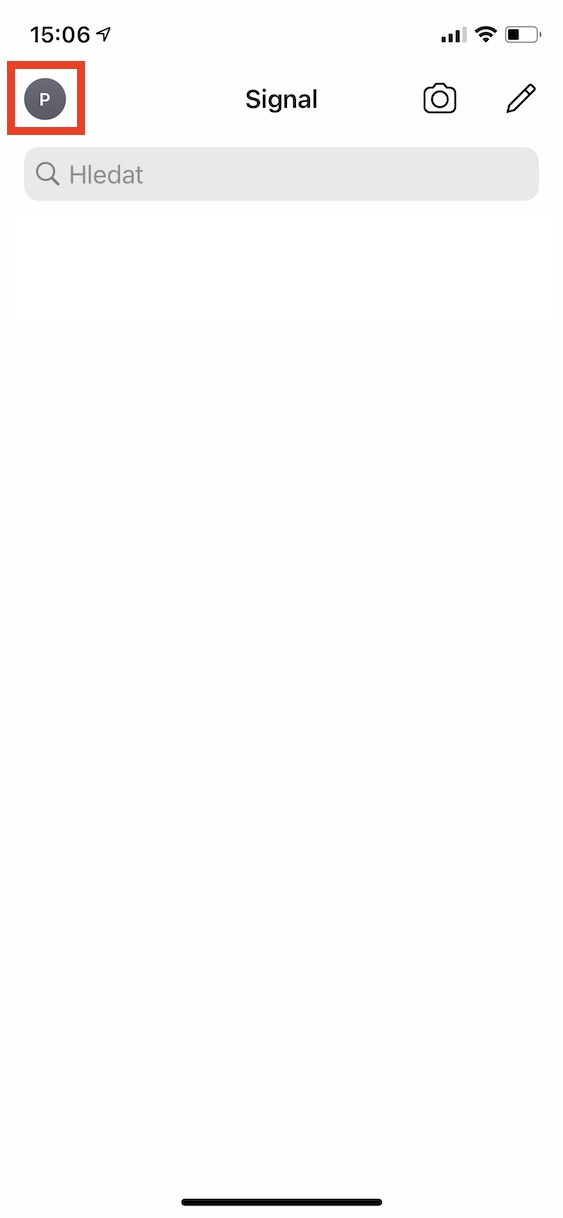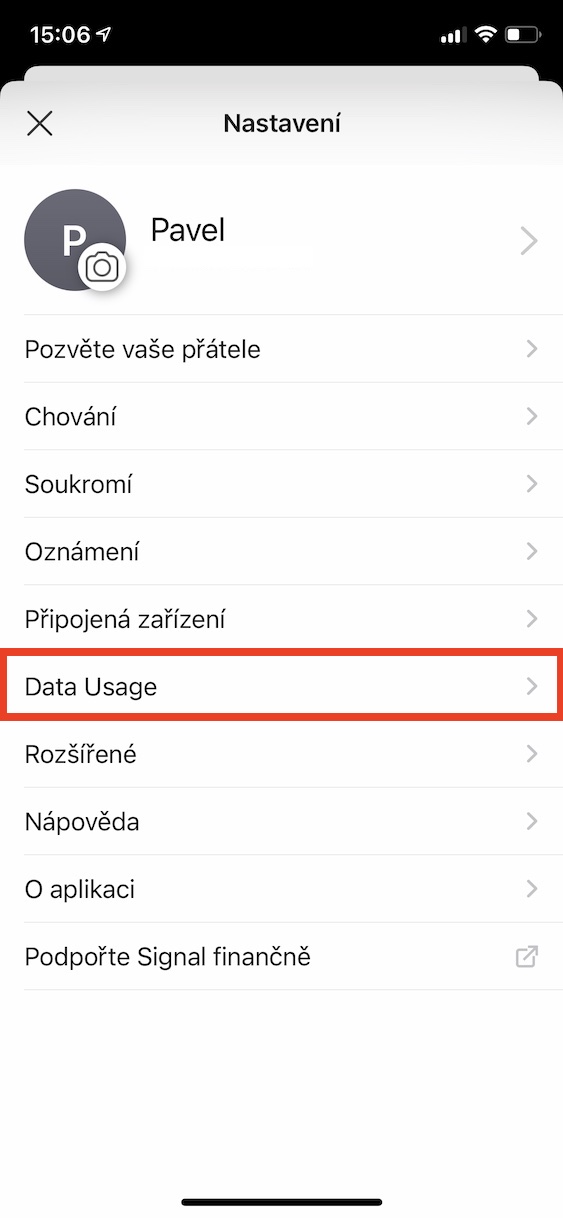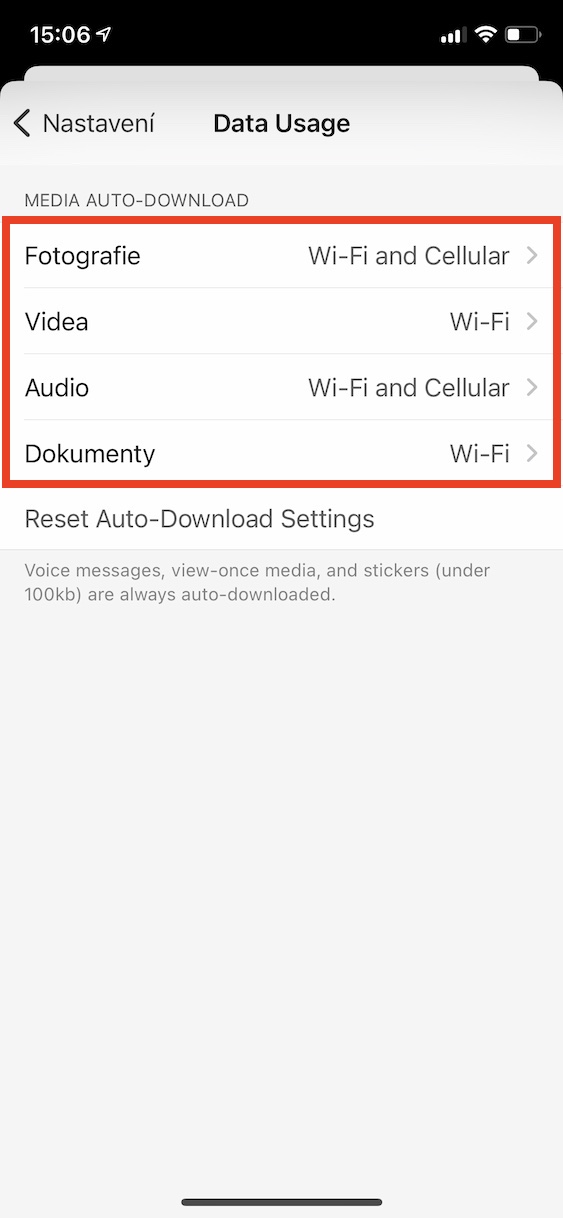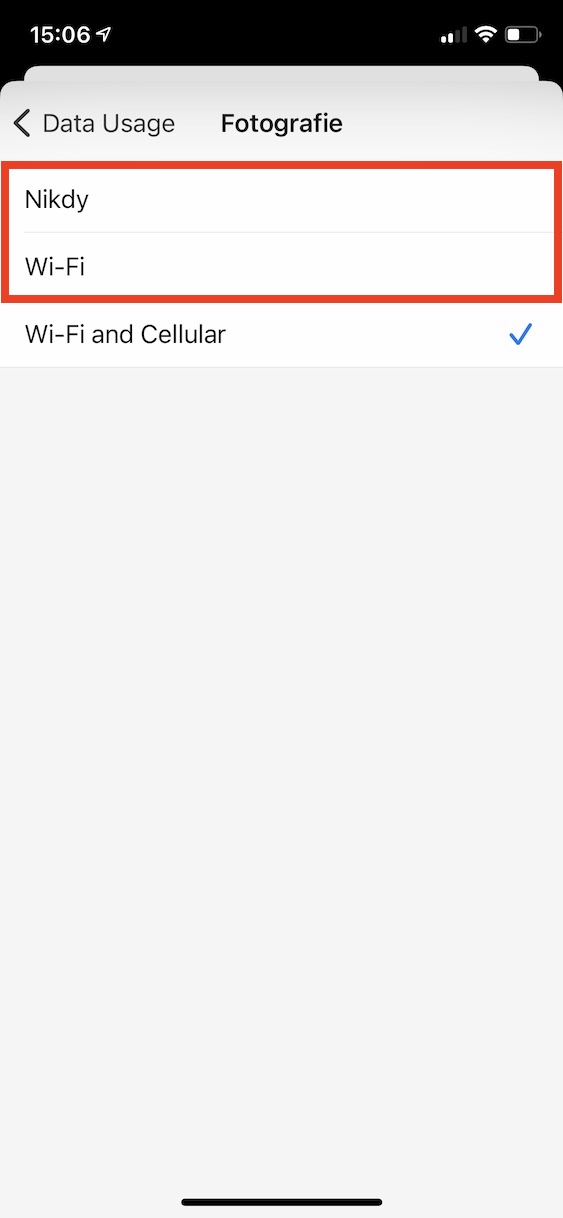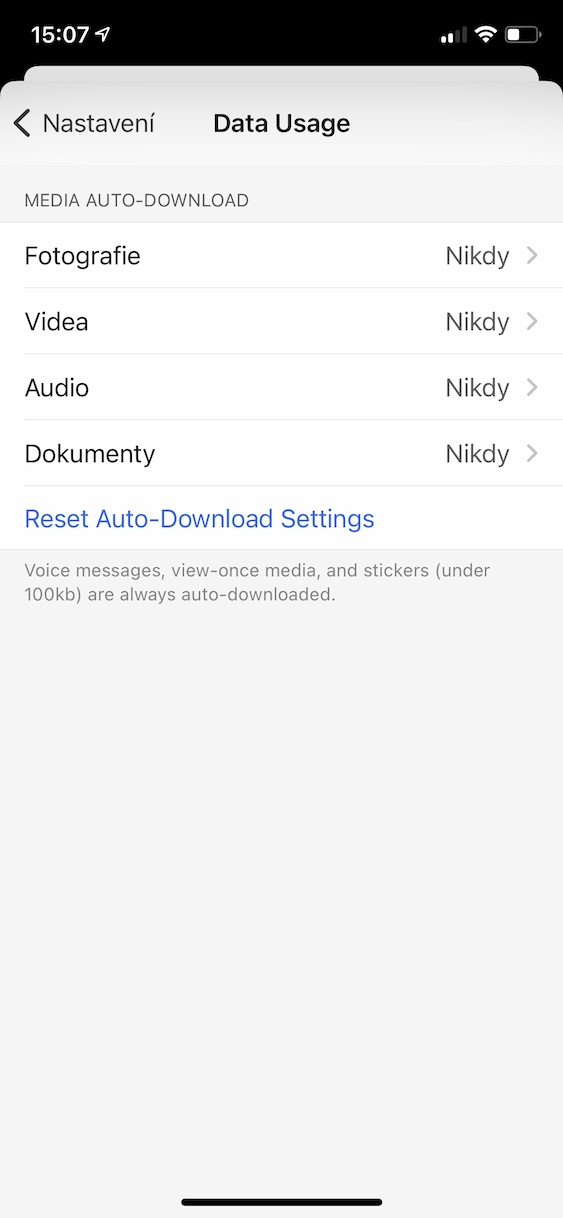最近では、ほとんどの人がモバイルデータにアクセスできます。しかし真実は、特別な会社料金を持っていない場合、またはそれに千クラウン以上支払わない場合、データ パッケージの量はそれほど大きくありません。これらは多くの場合数百メガバイト、最大でもギガバイト単位です。今のところ、この国ではモバイルデータの料金がすぐに変更されることはなさそうなので、適応するしかありません。最近 Signal アプリを使い始めた方は、どうすればモバイルデータを節約できるか疑問に思うかもしれません。この記事ではその方法を説明します。
かもしれない 興味がありますか

SignalアプリでiPhoneのモバイルデータを保存する方法
Signal アプリケーション内でモバイル データを保存したい場合は、まず受信したメディアを自動的にダウンロードする動作を設定する必要があります。残念ながら、Signal にはモバイル データの保存を直接目的とした機能はありません。前述の設定を変更するには、次の手順を実行します。
- まず、アプリケーションに移動する必要があります 信号。
- それが完了したら、メインページで左上の をタップします あなたのプロフィールアイコン。
- これにより、アプリの設定を編集するためのセクションが含まれる画面が表示されます。
- この画面で、名前の付いたボックスをクリックします データ使用量。
- 自動ダウンロード動作を設定できる個別のカテゴリは次のとおりです。
- 具体的には、あなた、特にあなた 写真、ビデオ、オーディオ、ドキュメント 次のオプションを設定できます。
- 一度もない: メディアは自動的にダウンロードされることはなく、手動でダウンロードする必要があります。
- Wi-Fiを: メディアは Wi-Fi 上でのみ自動的にダウンロードされます。
- Wi-Fi と携帯電話: メディアは Wi-Fi とモバイル データの両方で自動的にダウンロードされます。
- モバイルデータを節約したい場合は、各オプションでどちらかを選択する必要があります Wi-Fi、 または 一度もない。
上で説明したように、Signal アプリケーション内で、メディアを受信後に自動的にダウンロードする (しない) 条件を設定できます。 Signal は、主に WhatsApp の状況の変化により、ここ数日大きなブームを経験しています。したがって、次のアップデートでは、たとえばモバイル データ セーバーなどの新機能が登場する可能性が非常に高いです。したがって、今のところは上記のオプションで満足する必要があります。
 Apple と一緒に世界中を飛び回る
Apple と一緒に世界中を飛び回る